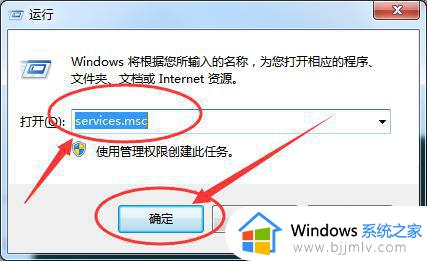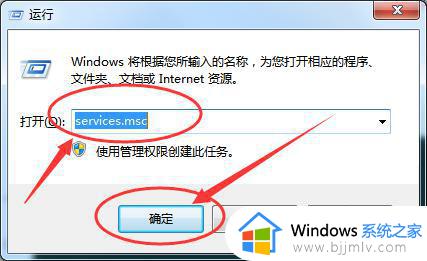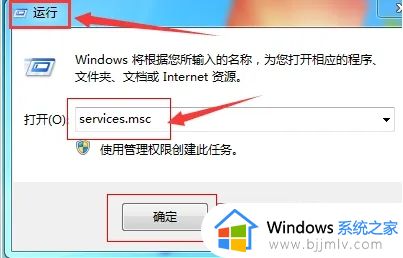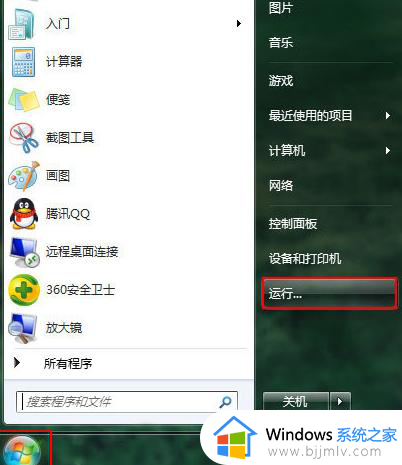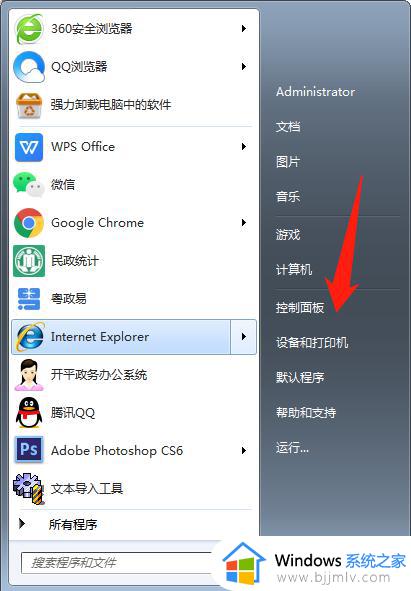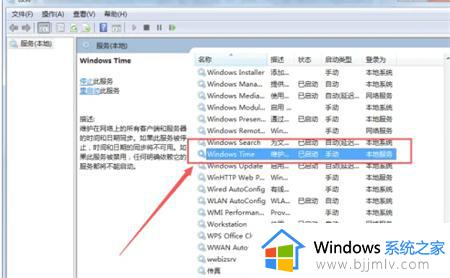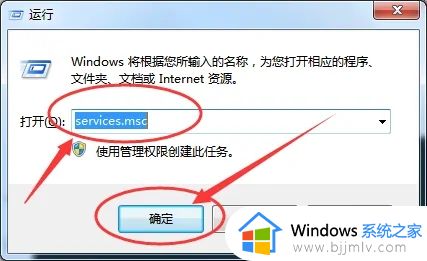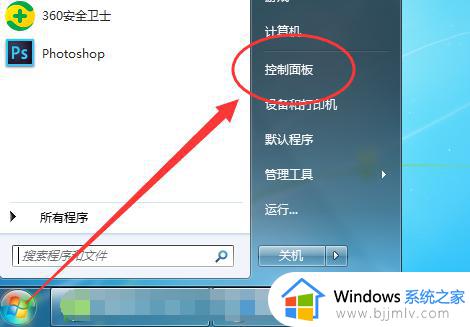win7如何更新时间 win7电脑时间怎么更新
我们小伙伴经常使用win7操作系统的时候,应该都知道我们的win7电脑时间都是会自动更新的,但是最近有小伙伴在使用的时候发现电脑时间停止不动了,没有自动更新了,这让小伙伴十分的烦恼,今天小编就带着大家一起来看看win7如何更新时间,希望可以帮助都到你。
具体方法:
首先,点击桌面右下角的时间,然后在弹出的框框中,选择“更改日期和时间设置”。
接着,在日期和时间设置这里,点击“更改日期和时间”,就能更改你的日期和时间了。更改之后,点击确认即可。
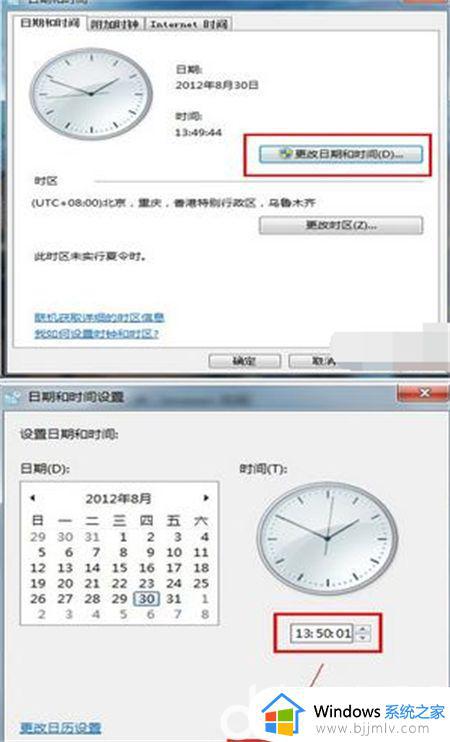
当然,自己手动更改的,肯定没有互联网的时间准确嘛,所以,我们就应该设置自动同步网络时间,这样,你的时间就会精准多了。切换到“Internet时间”中,你就会看到有个“更改设置”,点击进行修改。
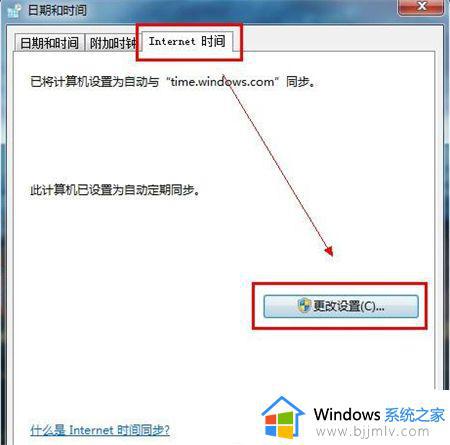
最后,在“与Internet时间服务器同步”那里打钩。然后就能选择你要同步的服务器,第一次,当然是先进行一次“立即更新”嘛,先更新一下自己的时间,从此刻开始,就把握好准确时间。
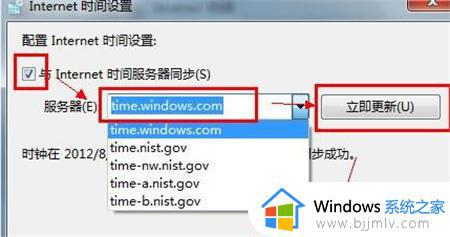
以上全部内容就是小编带给大家的win7更新时间方法详细内容分享啦,小伙伴们如果你们的win7电脑也遇到这种问题的话可以参照小编的内容进行操作,希望对你有帮助。